Notă
Accesul la această pagină necesită autorizare. Puteți încerca să vă conectați sau să modificați directoarele.
Accesul la această pagină necesită autorizare. Puteți încerca să modificați directoarele.
Puteți genera răspunsuri din date disponibile public utilizând căutarea Bing. Configurarea căutării Bing permite generarea de răspunsuri din surse externe, dincolo de site-ul construit pe instanță. Power Pages Dataverse
Pentru a utiliza căutarea Bing:
Accesați Power Pages.
Selectați site-ul, apoi selectați + Editare.
Accesați spațiul de lucru Configurare și selectați Adăugare agent sub Copilot.
Selectați Vizualizați analizele agenților.
Selectați Subiecte.
Selectați fila Sistem.
Selectați subiectul *Stimularea conversației*.
Actualizați nodul Creați răspunsuri generative pentru a include site-urile web publice pe care doriți să le indexați. Pentru mai multe detalii, accesați Căutați date publice sau utilizați o căutare personalizată Bing pentru răspunsuri generative.
Selectați Salvare și apoi selectați Publicare.
Verificați dacă site-ul dvs. public este indexat căutând conținutul acestuia folosind căutarea Bing. Dacă nu apar rezultate de pe site-ul dvs., este posibil ca acesta să nu fie indexat. Puteți fie să așteptați indexarea, fie să solicitați administratorului web Bing să indexeze imediat site-ul.
Important
Dacă configurați agentul pentru răspunsuri generative din date publice utilizând căutarea Bing, utilizarea căutării Bing este guvernată de *Acordul de servicii Microsoft* și de *Declarația de confidențialitate Microsoft*. ......
Forțați Instrumentele pentru webmasteri Bing să indexeze site-ul dvs. (opțional)
Când adaugi un site în Copilot, este posibil ca Bing să nu îl indexeze imediat. Indexarea poate dura de la câteva ore la o zi. Pentru a accelera indexarea, utilizați Instrumentele Bing pentru webmasteri pentru a indexa imediat conținutul site-ului dvs.
Adăugați site-ul dvs. la contul dvs. Bing Webmaster Tools
Deschideți Instrumentele pentru webmasteri.
Creați un cont Bing Webmaster Tools dacă nu aveți încă unul.
Adăugați site-ul dvs. în contul dvs..
- Dacă site-ul dvs. este deja verificat în Google Search Console, îl puteți importa în Bing Webmaster Tools.
- Dacă site-ul tău nu este verificat în Google Search Console, îl poți adăuga manual.
Verificați-vă proprietatea
Verificați dacă sunteți proprietarul site-ului utilizând una dintre următoarele metode, descrise și în Ajutorul Bing Webmaster Tools.
Autentificare fișier XML
Cu această metodă, încărcați un fișier XML în folderul rădăcină al site-ului dvs. În Power Pages, este la fel de simplu ca adăugarea fișierului la o notă de pe pagina principală a site-ului.
Pe pagina Adăugați și verificați site-ul din Instrumente pentru webmasteri, selectați Fișier XML.
Selectați BingSiteAuth.xml pentru a descărca fișierul pe unitatea locală.
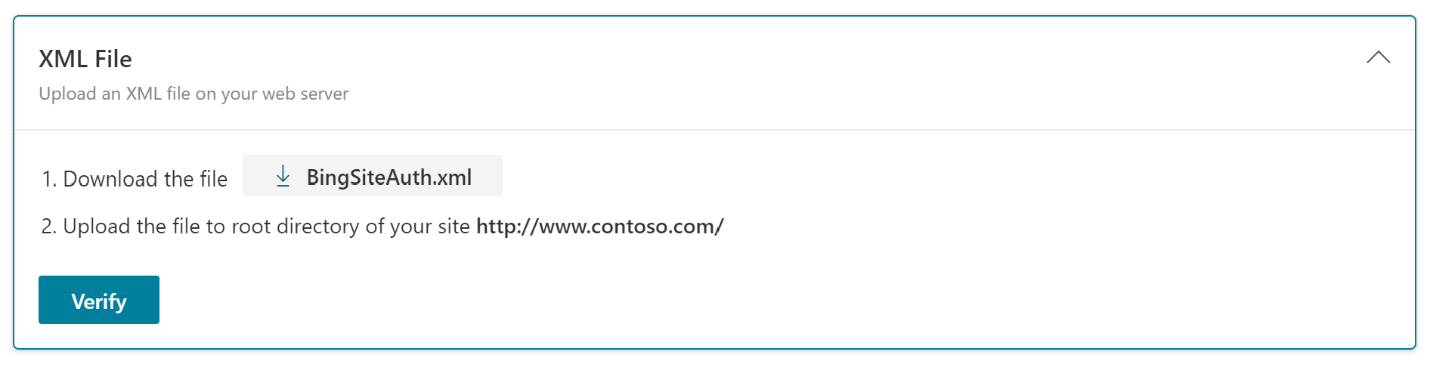
În Power Pages studio-ul de design, selectați Mai multe elemente (⋮) >Gestionare portal.
În harta site-ului, sub Conținut, selectați Fișiere web.
Selectați + Nou.
În Nume, introduceți: BingSiteAuth.xml
În Site web, căutați și selectați site-ul dvs.
În Pagina principală, căutați și selectați pagina principală a site-ului dvs.
În Adresă URL parțială, introduceți: BingSiteAuth.xml
În Stare publicare, căutați și selectați Publicat.
Selectați Salvați.
Selectați fila Note .
Încărcați fișierul.
BingSiteAuth.xmlSelectați Salvare și închidere.
Autentificare etichetă meta
Cu această metodă, adăugați o etichetă de metadate în antetul HTML al site-ului dvs. În Power Pages, este la fel de simplu ca adăugarea unui fragment de conținut.
Pe pagina Adăugați și verificați site-ul din Instrumente pentru webmasteri, selectați Metaetichetă HTML.
Selectați Copiere.
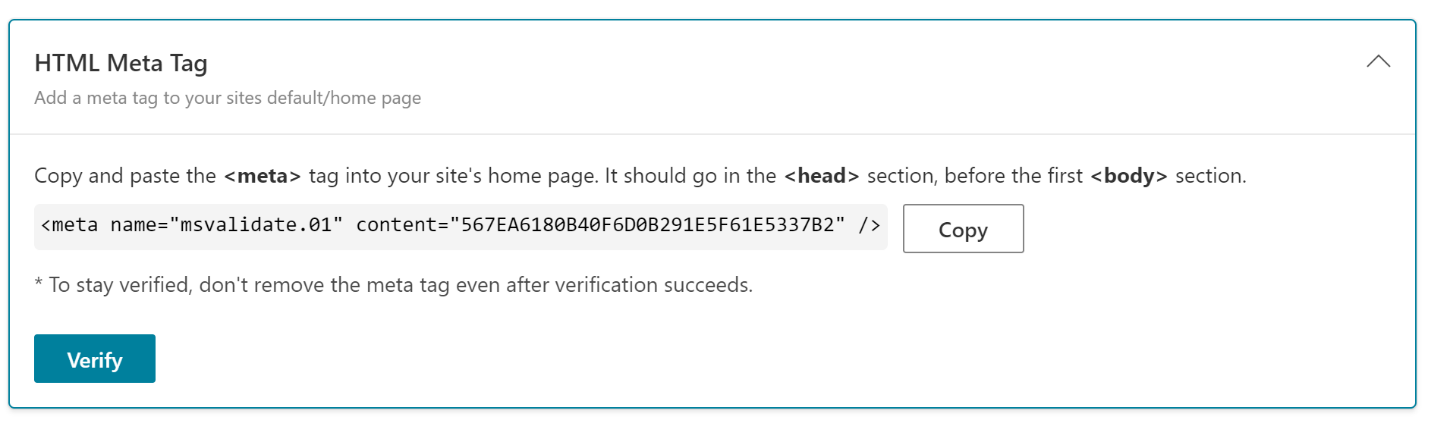
În Power Pages studio-ul de design, selectați Mai multe elemente (⋮) >Gestionare portal.
În harta site-ului, sub Conținut, selectați Fragmente de conținut.
Selectați + Nou.
În Nume, introduceți: Antet/Jos
În Site web, căutați și selectați site-ul dvs.
În Nume afișat, introduceți: Antet/Jos
Lăsați Tip setat la Text.
În Limba fragmentului de conținut, căutați și selectați Engleză.
În caseta Valoare , lipiți metadatele pe care le-ați copiat la pasul 2.
Selectați Salvare și închidere.
Adăugați un fișier Robots.txt
Adăugați un fișier pe site-ul dvs. pentru a indica Bing, Google și alte motoare de căutare (sau roboți) cât din conținutul său să fie indexat. Acest fișier Robots.txt permite motoarelor de căutare să indexeze întregul site, dar puteți controla ce pagini indexează acestea. Folosește Instrumentele pentru webmasteri Bing pentru a edita și testa cu ușurință fișierul Robots.txt. ...
Pe unitatea locală, creați un fișier text și denumiți-l Robots.txt.
Introduceți următorul conținut în fișier:
User-agent: * Disallow:Salvați și închideți fila.
În Power Pages studio-ul de design, selectați Mai multe elemente (⋮) >Gestionare portal.
În harta site-ului, sub Conținut, selectați Fișiere web.
Selectați + Nou.
În Nume, introduceți: Robots.txt
În Site web, căutați și selectați site-ul dvs.
În Pagina principală, căutați și selectați pagina principală a site-ului dvs.
În Adresă URL parțială, introduceți: Robots.txt
În Stare publicare, căutați și selectați Publicat.
Selectați Salvați.
Selectați fila Note .
Încărcați fișierul.
Robots.txtSelectați Salvare și închidere.
Adăugați o meta descriere paginilor de indexat
O meta descriere indică motoarelor de căutare ce text să afișeze odată cu titlul paginii. Este o parte importantă a faptului că site-ul tău este ușor de găsit, așa că acordă atenție descrierii fiecărei pagini pe care intenționezi să o indexezi. Pentru a găsi îndrumări pentru crearea unor meta descrieri eficiente, introduceți sintagma cheie „meta descriere” în motorul dvs. de căutare preferat.
În Power Pages studio-ul de design, selectați Mai multe elemente (⋮) >Gestionare portal.
În harta site-ului, sub Conținut, selectați Pagini web.
Deschide o pagină pe care vrei să o indexezi cu forța pe Bing.
Introduceți sau actualizați Descrierea atât în formularul Informații , cât și în formularul Pagină de conținut .
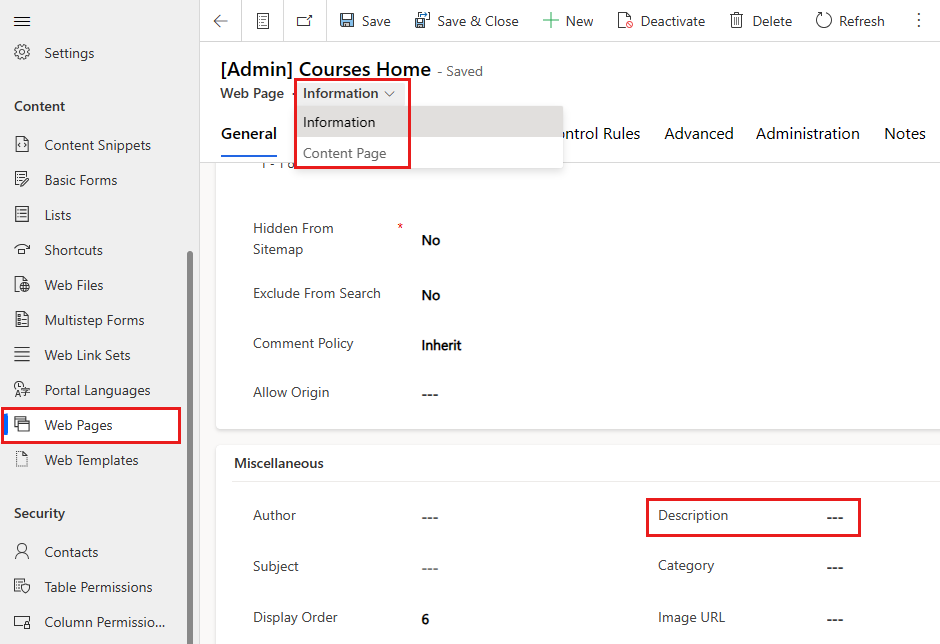
Selectați Salvare și închidere.
Repetați pentru toate paginile care urmează să fie indexate.
Rulați o scanare SEO și remediați problemele
Scanați pentru probleme comune de optimizare pentru motoarele de căutare (SEO) care fac site-ul dvs. mai greu de găsit.
- Deschideți Scanare site Instrumente pentru webmasteri.
- Selectați Începeți o scanare nouă.
- Urmați instrucțiunile pentru a analiza site-ul și a vizualiza raportul.
- Remediați cât mai multe dintre problemele descoperite de scanare, pe cât posibil în mod rezonabil.
Trimiterea adreselor URL
Ca pas final, indexați direct adresele URL individuale ale paginilor. Este o idee bună să trimiteți adresele URL ale oricăror pagini noi importante sau pagini cu conținut nou pentru a le indexa mai rapid. Puteți trimite până la 100 de adrese URL pe zi.
- Deschideți Instrumente pentru webmasteri Trimitere URL.
- Selectați Trimiteți adrese URL.
- Introduceți adresele URL de indexat, câte una pe rând.
- Selectați Remitere.
Pentru a verifica starea indexării, selectați Inspecție URL în panoul din partea stângă. Introduceți o adresă URL, apoi selectați Inspectare.
Indexarea se finalizează de obicei în câteva minute, dar rezultatele pot dura până la o oră.
Consultați și
- Creați o pagină web generată de inteligență artificială folosind Copilot
- Creați un formular într-o pagină web folosind un Copilot
- Folosește Copilot pentru a genera text și a-l trimite către o pagină web
- Adăugați un agent pe site-ul dvs. Power Pages
- Adăugați cod generat de inteligență artificială folosind Copilot (previzualizare)